- Автор Abigail Brown [email protected].
- Public 2023-12-17 06:54.
- Акыркы өзгөртүү 2025-01-24 12:15.
Эмнелерди билүү керек
- JAR файлы Java Archive файлы.
- Бирин серепчи менен ачыңыз (Java орнотулушу керек).
- Eclipse менен EXEге айландырыңыз.
Бул макалада JAR файлы деген эмне, аны кантип колдонгуңуз келгенине жараша аны ачуунун ар кандай жолдору жана EXE же ZIP форматына кантип айландыруу керектиги түшүндүрүлөт.
JAR файлы деген эмне?
. JAR файл кеңейтүүсү бар файл бул Java программаларын жана оюндарын бир файлда сактоо үчүн колдонулган Java Archive файлы. Кээ бирлери өз алдынча колдонмолор катары иштөөгө мүмкүндүк берген файлдарды камтыйт, ал эми башкаларында башка программаларды колдонуу үчүн программа китепканалары бар.
JAR файлдары ZIP кысылган жана көбүнчө CLASS файлдары, манифест файлы жана сүрөттөр, үн клиптери жана коопсуздук тастыктамалары сыяктуу колдонмо ресурстарын сактайт. Алар жүздөгөн, жада калса миңдеген файлдарды кысылган форматта кармай алгандыктан, аларды бөлүшүү жана жылдыруу оңой.
Java-жөндөмдүү мобилдик түзмөктөр бул форматты оюн файлдары үчүн колдонушу мүмкүн, ал эми кээ бир веб-браузерлерде JAR форматында темалар жана кошумчалар бар.
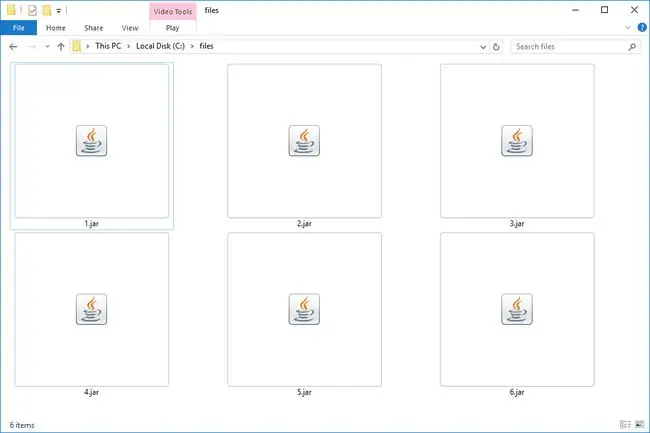
JAR файлдарын кантип ачуу керек
Аткарылуучу JAR файлдарын ачуу үчүн Java Runtime Environment (JRE) орнотулушу керек, бирок бардык JAR файлдары аткарылуучу эмес экенин эске алыңыз. Орнотулгандан кийин файлды ачуу үчүн эки жолу чыкылдатсаңыз болот.
Айрым мобилдик түзмөктөрдө JRE орнотулган. Орнотулгандан кийин Java колдонмолору Firefox, Safari, Edge ж.б. сыяктуу веб браузерде да ачылат (бирок Chrome эмес).
JAR файлдары ZIP менен кысылгандыктан, каалаган файлды декомпрессор ачып, ичиндеги мазмунду көрө алат. Буга 7-Zip, PeaZip жана jZip сыяктуу программалар кирет
Файлды ачуунун дагы бир жолу - бул буйрук сабында төмөнкү буйрукту колдонуу, yourfile.jar файлын өзүңүздүн JAR файлыңыздын аты менен алмаштыруу:
java -jar yourfile.jar
Ар түрдүү JAR файлдарын ачуу үчүн ар кандай программалар керек болушу мүмкүн болгондуктан, Windowsтун белгилүү бир файл кеңейтүүсү үчүн демейки программаны кантип өзгөртүү керек дегенди караңыз, эгерде ал сиз аны менен колдонгуңуз келбеген программада автоматтык түрдө ачылса.
JAR файлдарын ачуудагы каталар
Windows операциялык тутумундагы жана кээ бир веб-браузерлердин коопсуздук жөндөөлөрүнөн улам, Java колдонмолоруна кирүүгө аракет кылып жатканда каталарды көрүү сейрек кездешпейт.
Мисалы, Java апплетин жүктөөгө аракет кылып жатканда " Java колдонмосу бөгөттөлгөн " көрүнүшү мүмкүн. " Сиздин коопсуздук жөндөөлөрүңүз ишенимсиз колдонмонун иштөөсүнө бөгөт койду. " Java Control Panel апплетиндеги коопсуздук деңгээлин орнотуу менен оңдосо болот.
Эгер JRE орнотулгандан кийин да Java апплеттерин ача албасаңыз, адегенде браузериңизде Java иштетилгенин жана Java колдонуу үчүн Башкаруу панели туура орнотулганын текшериңиз. Андан кийин, бардык ачык терезелерди жаап, анан бүт программаны кайра ачуу менен браузериңизди толугу менен өчүрүп күйгүзүңүз.
Ошондой эле Java'нын эң акыркы версиясын иштетип жатканыңызды текшериңиз. Эгер андай эмес болсоңуз, жогорудагы ошол JRE шилтемесине кайрылып, эң акыркы версиясын орнотуңуз. Же учурдагы Java орнотууңузду кантип жаңыртуу керектигин үйрөнүңүз.
Чындыгында JAR файлыңыз жок болгондуктан каталарды алып жатсаңыз да, аны ачуу үчүн колдонуп жаткан программа форматты колдобойт. Эгер сиз файл кеңейтүүсүн туура эмес окусаңыз, бул болушу мүмкүн. Төмөндө бул тууралуу көбүрөөк маалымат бар.
JAR файлын кантип айландыруу керек
Сиз JavaDecompilers.com сайтынын жардамы менен JAR файлынын CLASS файлдарын Java файлдарына декомпиляциялай аласыз. Файлыңызды ошол жерге жүктөп берип, кайсы декомпиляторду колдонууну тандаңыз.
Java тиркемесин Android платформасында колдонуу үчүн айландыруу үчүн JAR файлын APK файлына айландыруу талап кылынат. Бир вариант Android эмуляторунда JAR файлын иштетүү болушу мүмкүн, андыктан программа автоматтык түрдө APK файлын түзөт. Бирок, Androidде Java программасын алуунун эң оңой жолу бул жөн гана APKди баштапкы коддон компиляциялоо окшойт.
Сиз Eclipse сыяктуу программалоо колдонмолорунда аткарылуучу JAR файлдарын түзө аласыз.
WAR файлдары Java Web Archive файлдары, бирок сиз JAR файлын түздөн-түз WAR файлына айландыра албайсыз, анткени WAR форматында JAR жок өзгөчө структура бар. Анын ордуна, сиз WAR куруп, андан кийин JAR файлын lib каталогуна кошсоңуз болот, андыктан JAR файлынын ичиндеги класстар колдонууга жеткиликтүү болот. Буга WizToWar жардам бериши мүмкүн.
JAR файлынан ZIP файлын түзүү файл кеңейтүүсүнүн атын. JARдан. ZIPге өзгөртүү сыяктуу оңой. Бул файлды конвертациялоону ишке ашырбайт, бирок 7-Zip же PeaZip сыяктуу ZIP файлдарын колдонгон программаларга JAR файлын оңой ачууга мүмкүндүк берет.
Дагы эле ача албай жатасызбы?
Кээ бир файлдар бир эле файл кеңейтүү тамгаларынын бир нечесин бөлүшөт, эгер файл сиз ойлогондой ачылбай жатса, башаламандыкка алып келиши мүмкүн. Эмне болуп жатат, сиз файл кеңейтүүсүн туура эмес окуп жатасыз.
Мисалы, JARVIS файлдары текст редактору менен ачылат, ал эми JARC жана ARJ файлдары архив болуп саналат.
JAR форматы боюнча көбүрөөк маалымат
Эгер сизге программаларды JAR файлдарына топтоо боюнча жардам керек болсо, Oracle веб-сайтындагы нускамаларды алуу үчүн бул шилтемеге өтүңүз.
JAR архивине бир гана манифест файлын кошууга болот жана ал META-INF/MANIFEST. MF жайгашкан жерде болушу керек. Ал Manifest-Version: 1.0 сыяктуу эки чекит менен бөлүнгөн аталыштын жана маанинин синтаксисин сакташы керек. Бул MF файлы колдонмо жүктөй турган класстарды көрсөтө алат.
Java иштеп чыгуучулары өз колдонмолоруна санарип кол коё алышат, бирок ал JAR файлынын өзүнө кол койбойт. Анын ордуна, архивдин ичиндеги файлдар кол коюлган текшерүү суммалары менен тизмеленген.






